Обновление iOS: что важно знать
Почему важно обновлять iOS своевременно
Обновление операционной системы iOS является неотъемлемой частью эксплуатации устройства Apple. Каждое обновление содержит в себе не только новые функции, но и исправления безопасности, улучшение производительности и совместимости с новыми приложениями.
Современные мобильные устройства постоянно подвергаются киберугрозам, и своевременное обновление помогает защитить личные данные пользователя от возможных атак. В новых версиях исправляют уязвимости, выявленные в предыдущих релизах, что значительно снижает риски взлома. Кроме того, новые версии OS адаптированы для корректной работы новых и обновленных приложений, обеспечивая стабильность и комфорт в использовании.
Кроме безопасности и функционала, обновления часто включают оптимизации, которые позволяют устройству работать быстрее и стабильнее. Своевременное обновление iOS помогает избежать проблем совместимости, которые могут появляться у пользователей, отказывающихся от обновления.
Как проверить наличие обновления iOS на вашем устройстве
Проверка обновлений iOS на iPhone или iPad — достаточно простая процедура, доступная в настройках устройства. Для этого необходимо зайти в раздел «Настройки», далее выбрать категорию «Основные» и нажать на пункт «Обновление ПО».
Устройство автоматически подключится к серверам Apple и проверит наличие доступных обновлений. В случае их наличия будет отображено окно с информацией о версии, описанием нововведений и кнопкой для начала загрузки и установки обновления. Если устройство подключено к Wi-Fi и заряд батареи превышает определенный уровень (как правило, от 50%), можно мгновенно приступить к обновлению.
Важно отметить, что обновления могут быть двух типов: крупные (например, переход с iOS 14 на 15) с добавлением значительных функций, и мелкие (патчи безопасности или исправления багов). Следите за регулярной проверкой обновлений, чтобы поддерживать максимальную производительность и безопасность устройства.
Резервное копирование перед обновлением iOS
Перед установкой новой версии iOS крайне рекомендуется выполнить резервное копирование данных. Несмотря на высокую стабильность и надежность обновлений, случайные сбои или ошибки всегда возможны, и отсутствие резервной копии может привести к потере важных файлов и информации.
Для создания резервной копии можно использовать iCloud — облачный сервис Apple, который автоматически сохраняет контакты, фотографии, сообщения, заметки и другие данные пользователя. Достаточно активировать опцию резервного копирования и иметь стабильное подключение к интернету. Кроме того, можно выполнить резервное копирование через компьютер с помощью iTunes (на Windows) или Finder (на macOS).
Важно удостовериться, что резервная копия сделана, и данные восстанавливаются корректно. Таким образом, даже в случае проблем с обновлением, пользователь сможет легко вернуть все свои данные без утраты информации и настроек.
Какие устройства поддерживают последние версии iOS
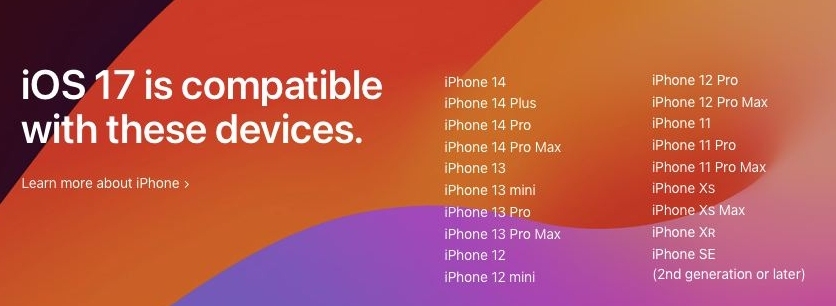
Каждое обновление iOS поддерживает определенный список моделей устройств Apple. С выходом новых версий операционной системы, старые смартфоны и планшеты постепенно выходят из списка совместимости из-за аппаратных ограничений.
Чтобы узнать, обновится ли ваш iPhone или iPad до последней версии iOS, следует ознакомиться с официальной информацией от Apple на сайте производителя. Обычно компания указывает перечень поддерживаемых устройств вместе с релизом новой операционной системы. Это важно, чтобы избежать установки неподдерживаемого ПО, что может привести к сбоям или нестабильной работе.
Вышедшие несколько лет назад модели iPhone обычно поддерживают обновления в течение 5-6 лет после выпуска. Важно учитывать, что поддержка последних версий iOS увеличивает срок полезного использования устройства, позволяя пользоваться новыми функциями и обеспечивая безопасность.
Новые функции в последнем обновлении iOS
Каждое новое обновление iOS приносит с собой ряд нововведений, направленных на улучшение пользовательского опыта. Это могут быть улучшения интерфейса, новые приложения, функции для безопасности, оптимизация работы батареи и многое другое.
Например, последние версии iOS часто включают расширенные функции конфиденциальности, позволяющие пользователям контролировать, какие приложения и данные доступны другим. Также появляются улучшенные инструменты для работы с камерой, поддержка дополнительных форматов и возможностей редактирования фото и видео.
Кроме этого, Apple постоянно расширяет возможности Siri, улучшая распознавание голоса и взаимодействие с устройством. Многие обновления также ориентированы на удобство использования уведомлений, быстрых ответов и взаимодействия с приложениями сторонних разработчиков.
Как обновить iOS через Wi-Fi и iTunes

Обновление iOS доступно как по Wi-Fi, так и через компьютер с использованием iTunes (на Windows) или Finder (на macOS Catalina и новее). Обновление по Wi-Fi — самый простой способ: устройство загружает систему напрямую с серверов Apple и устанавливает её автоматически при соблюдении условий подключения и заряда аккумулятора.
Второй способ — обновление через компьютер — актуален, если устройство не имеет стабильного подключения к интернету или нужно обновить сразу несколько устройств. Подключив iPhone или iPad к компьютеру, пользователь открывает iTunes или Finder, выбирает устройство и нажимает «Проверить обновления». После загрузки файла обновление происходит на компьютере с последующей синхронизацией.
Обновление через компьютер также помогает в случаях, когда устройство находится в режиме восстановления или обновляется с обходом проблем, возникающих при стандартном OTA-способе обновления.
Какие проблемы могут возникнуть при обновлении iOS и как их решить
Несмотря на оптимизацию и тщательное тестирование, обновление iOS иногда сопровождается рядом проблем, включая зависание процесса установки, потерю данных или снижение производительности. Одна из частых ошибок — недостаточный объем свободного места на устройстве для установки обновления.
Для решения таких проблем рекомендуется освобождать память, удаляя ненужные файлы и приложения, создавать резервные копии и выполнять обновление с помощью компьютера при необходимости. Если обновление зависло, можно попробовать перезагрузить устройство или использовать режим восстановления для повторной установки операционной системы.
В случае серьезных сбоев восстановление через DFU-режим и далее восстановление с резервной копии поможет вернуть устройство в рабочее состояние без потерь данных. Важно внимательно следить за инструкциями и использовать официальные способы обновления для минимизации рисков.
Влияние обновления iOS на производительность устройства

Обновления iOS могут по-разному влиять на производительность устройства, в зависимости от модели и конкретной версии ОС. На новых моделях установка последней версии, как правило, улучшает скорость работы, стабилизирует приложения и добавляет энергосберегающие функции.
Однако на старых устройствах новые версии могут вызвать замедление работы из-за увеличенной нагрузки на аппаратные компоненты. Это связано с тем, что разработчики ориентируются на современные технологии, и старые процессоры или память не всегда справляются с новым функционалом так же эффективно.
К счастью, Apple иногда выпускает обновления, оптимизированные специально для старых устройств, или позволяет откатиться на предыдущие версии iOS, если проблемы с производительностью критичны. Перед обновлением важно ознакомиться с отзывами пользователей с вашей моделью устройства.
Безопасность и конфиденциальность после обновления iOS
Одним из ключевых факторов, по которому стоит обновлять iOS, является повышение уровня безопасности и защиты данных. Apple регулярно добавляет в новые решения улучшения защиты от взломов, новые возможности шифрования и контроля личной информации.
Обновления включают новые настройки конфиденциальности, которые позволяют пользователям самостоятельно управлять доступом к камере, микрофону, геоданным и другим персональным данным приложений. Помимо этого, Apple внедряет новые протоколы защиты при работе в интернете, предотвращая утечки информации и слежку.
Важно своевременно устанавливать обновления, так как задержка может привести к эксплуатации уязвимостей злоумышленниками. Помимо системных улучшений, обновления влияют и на безопасность сторонних приложений благодаря новым API с улучшенными параметрами защиты.
Советы по оптимизации и уходу за устройством после обновления iOS

После установки нового обновления iOS рекомендуется выполнить несколько действий, чтобы устройство работало максимально эффективно. Первое — проверить и обновить приложения в App Store, чтобы они были совместимы с новой версией операционной системы.
Также стоит почистить кэш и временные файлы, чтобы освободить память. Перезагрузка устройства после обновления помогает системе корректно настроиться и избежать нестабильности работы. Если появились проблемы с производительностью, можно отключить или ограничить фоновые процессы и анимацию.
Регулярное создание резервных копий, контроль за свободным пространством и установка обновлений приложений — ключевые шаги для поддержания оптимальной работы устройства и продления срока его службы после обновления ОС.
Вопросы и ответы по теме обновления iOS
Стоит ли обновлять iOS сразу после выхода новой версии?
Рекомендуется немного подождать после выхода обновления, чтобы убедиться в стабильности и отсутствии серьезных багов. Обычно через несколько дней Apple выпускает исправления, если возникают проблемы.
Можно ли откатиться на предыдущую версию iOS, если после обновления возникли проблемы?
Официально Apple не предоставляет возможность отката на старую версию после закрытия периода подписей. Однако в первые дни после выпуска можно сделать восстановления с помощью специальных инструментов, если сохранить SHSH-файлы.
Нужно ли обновлять все приложения после обновления iOS?
Да, обновление приложений важно для совместимости с новой ОС, исправления багов и использования новых возможностей системы.
Что делать, если устройство не видит обновление iOS?
Проверьте соединение с интернетом, заряд аккумулятора и свободное место. Также возможно, что ваше устройство не поддерживает новую версию iOS.
Как избежать потери данных при обновлении iOS?
Обязательно создавайте резервные копии через iCloud или компьютер перед началом установки нового ПО. Это позволит восстановить информацию в случае сбоев.
